Cách cài nhạc chuông cho iPhone 11 đơn giản ai cũng làm được
Kiều Thị Duyên - 08:21 05/06/2023
Góc kỹ thuậtXưa nay cài nhạc chuông cho iPhone hay cụ thể với iPhone 11 được biết đến là công việc không mấy dễ dàng. Vậy bạn đã biết đến cách cài nhạc chuông cho iPhone 11 đơn giản và miễn phí chưa. Nếu chưa biết đến thủ thuật hữu ích này, hãy cùng MobileCity đi tìm hiểu qua bài viết cách cài nhạc chuông cho iPhone 11 ngay sau đây nhé.
Tổng quan về cách cài nhạc chuông iPhone hay iPhone 11
Cũng giống như tất cả các hãng điện thoại khác, iPhone và cụ thể là iPhone 11 sở hữu cho mình một hệ thống nhạc chuông đồ sộ bao gồm 28 bản truyền thống và 25 bản cổ điển. Nó cho phép người dùng thoải mái lựa chọn cho dế yêu của mình một bản nhạc chuông riêng biệt.
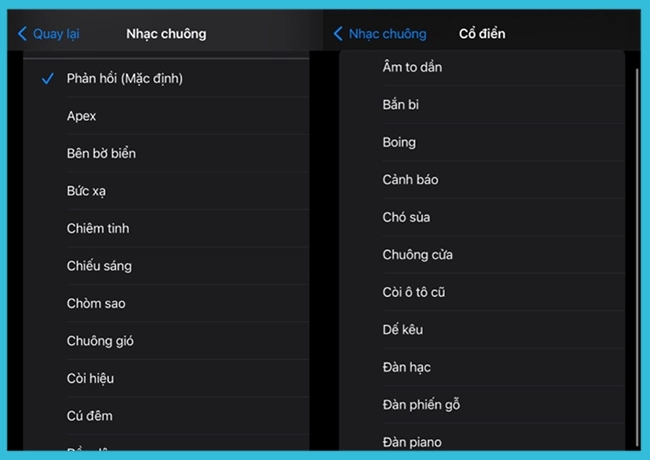
Không giống như những chiếc điện thoại thuộc hệ điều hành Android, việc người dùng sử dụng một bài nhạc bất kỳ làm nhạc chuông là việc dễ như ăn kẹo. Nhưng trên iPhone thì khác, Apple không hỗ trợ người sử dụng tùy biến nhạc chuông bằng một bản nhạc khác ngoài hệ thống nhạc chuông mặc định. Chính vì vậy, đối với các thiết bị nhà Táo thì việc cài nhạc ngoài làm nhạc chuông là một thủ thuật khá phức tạp.
Xem thêm: Cách cài nhạc chuông cho iPhone
Đối với những người dùng chỉ có nhu cầu dùng nhạc chuông như một phương tiện thông báo cuộc gọi thì không có gì để nói. Nhưng đối với người yêu âm nhạc, họ có mong muốn cài nhạc chuông bằng bản nhạc yêu thích thì sự cứng nhắc này của Apple phần nào làm người hâm mộ thất vọng.
Tổng hợp cách cài nhạc chuông cho iPhone 11
Tuy không được tích hợp sẵn trên thiết bị nhưng bằng một số thủ thuật và bằng một vài phương tiện hỗ trợ chúng ta vẫn có thể cài nhạc chuông cho iPhone 11 bằng những bài nhạc yêu thích. Cụ thể trong bài này, MobileCity sẽ hướng dẫn cho các bạn hai phương pháp cài nhạc chuông cho điện thoại đó là dùng máy tính và sử dụng phần mềm.
Cài nhạc chuông cho iPhone 11 bằng điện thoại với phần mềm GarageBand
Sử dụng phần mềm GarageBand là phương pháp cài nhạc chuông cho iPhone được sử dụng nhiều và rộng rãi nhất hiện nay. Đây là một ứng dụng hoàn toàn miễn phí hỗ trợ người dùng tùy chỉnh các bản nhạc hay và cài chúng làm thông báo khi có cuộc gọi đến. Để thực hiện thủ thuật cài nhạc chuông bằng cách này các bạn làm như sau:
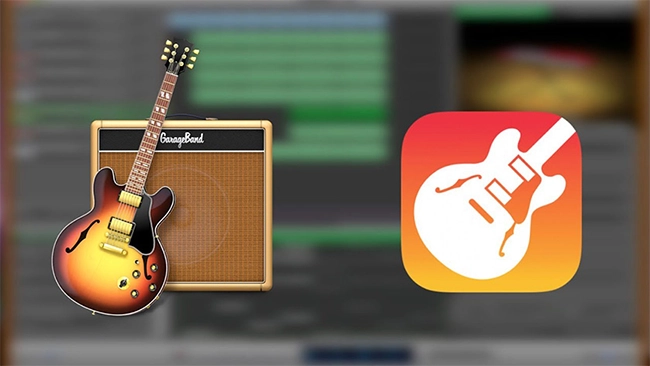
Bước 1: Đầu tiên, để sử dụng được phương pháp này đòi hỏi người dùng phải tải về iPhone 11 hai phần mềm hỗ trợ đó là Document và Garageband.

Bước 2: Sau khi đã tải ứng dụng về máy, bạn mở Document lên, nhấn vào biểu tượng La bàn ở góc dưới bên phải màn hình, sau đó nhập trang web Chiasenhac.vn vào ô URL và Tìm kiếm.
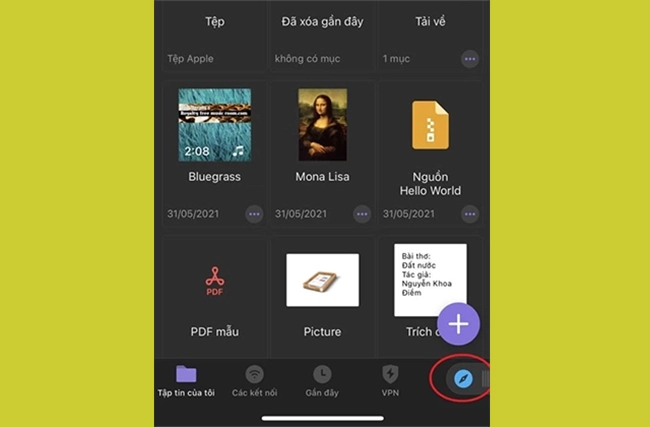
Bước 3: Tìm kiếm bài hát mà bạn muốn rồi nhấn chọn biểu tượng Tải về, hãy chọn chất lượng nhạc và bấm Tải về, nhấn Xong để tiến hành tải.
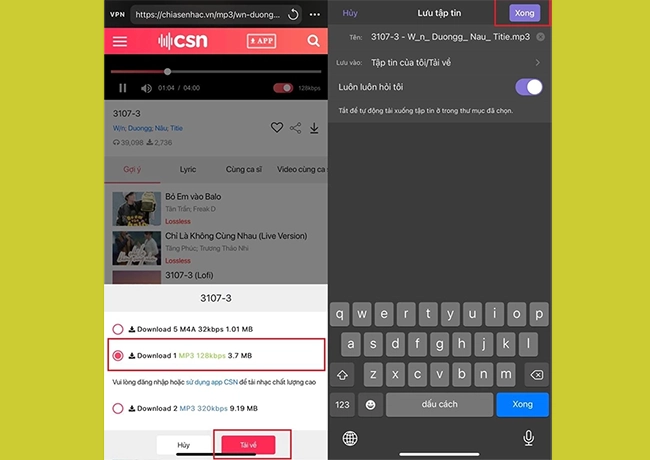
Bước 4: Mở ứng dụng GarageBand, vuốt sang bên phải và chọn mục Bộ thu âm thanh.
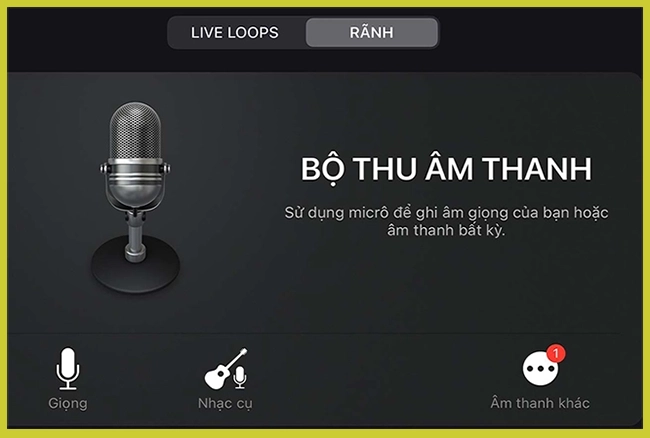
Bước 5: Giao diện Bộ thu âm thanh mở ra, bạn chọn biểu tượng Dự án (3 gạch ngang nằm ở góc trên bên trái màn hình).
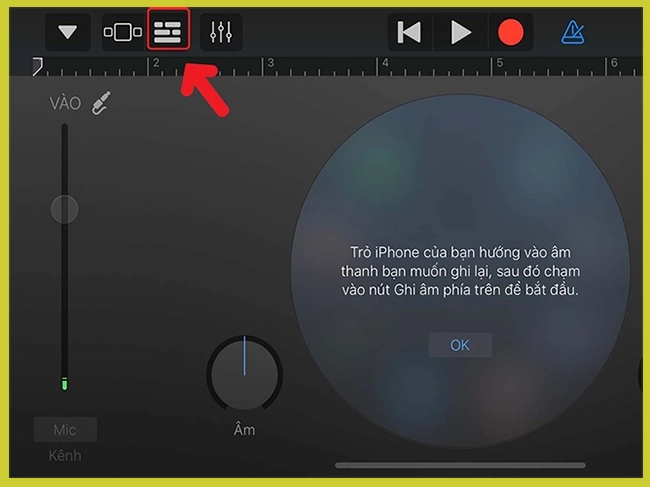
Bước 6: Tiếp đến chọn vào biểu tượng Loop ở góc trên bên phải màn hình sau đó nhấn vào Tệp và Duyệt các mục từ ứng dụng Tệp. Tiếp đó, danh sách các bài nhạc mà bạn vừa tải về từ Document sẽ nằm tại đây. Bạn hãy nhấn chọn một bài nhạc nhé.
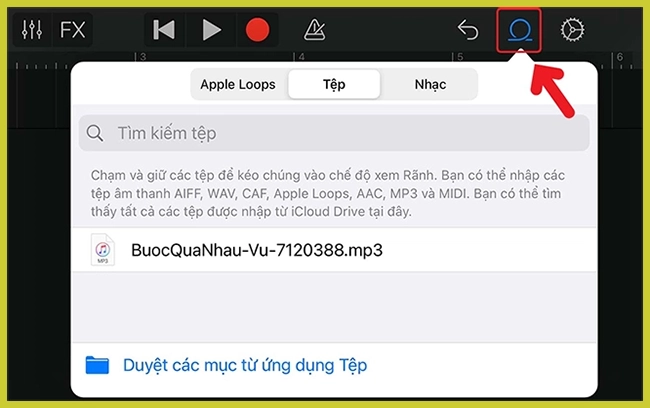
Bước 7: Nhấn giữ file nhạc vừa chọn và kéo thả qua bên trái để bắt đầu chỉnh sửa. Bạn hãy di chuyển 2 đầu bản nhạc để lựa chọn đoạn nhạc mình thích nhất, đồng thời tùy chỉnh độ dài bài hát tối đa 30 giây. Nhấn biểu tượng Tam giác ngược chọn Bài hát của tôi để Lưu bài hát.
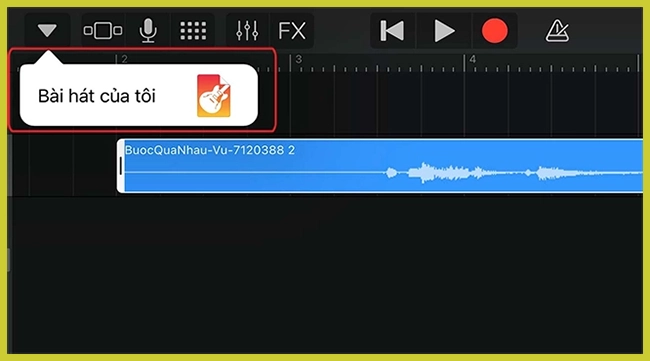
Bước 8: Ấn giữ vào bài hát vừa lưu, cửa sổ mới hiện ra bạn chọn Chia sẻ.
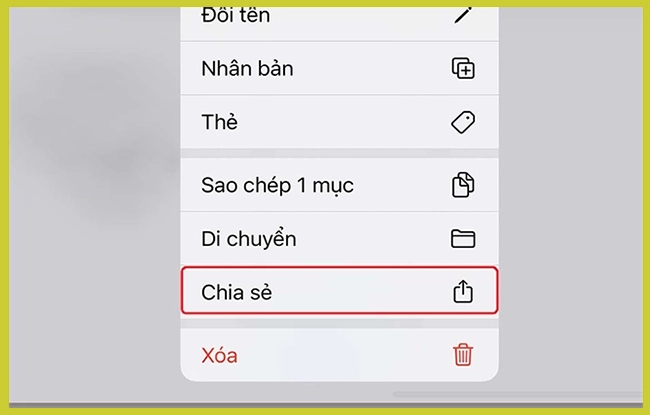
Bước 9: Đến đây, bạn sẽ thấy có ba tùy chọn hiện ra đó là Bài hát, Nhạc chuông và Dự án. Hãy nhấn chọn Nhạc chuông và chọn Xuất.
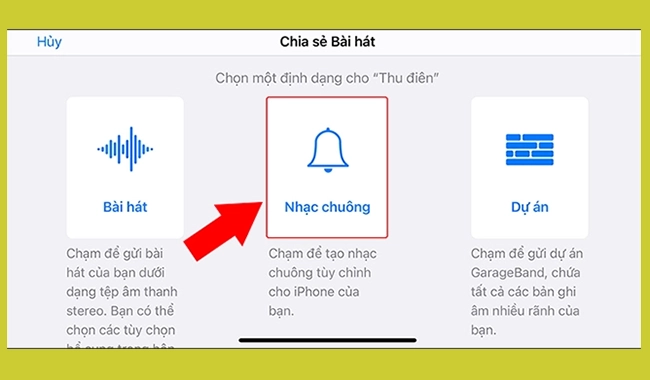
Bước 10: Nhấn OK tại tab Thông báo xuất nhạc chuông thành công và chọn Nhạc chuông Chuẩn.
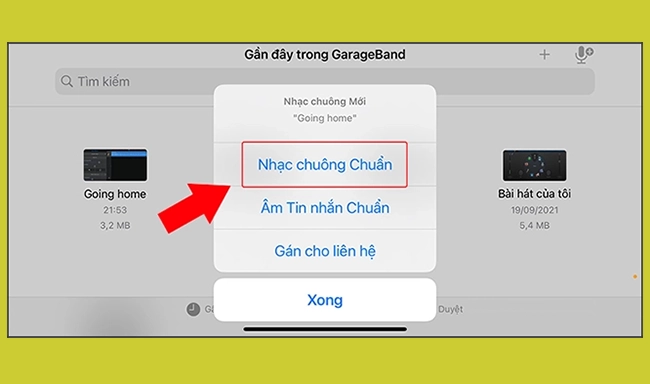
Bước 11: Sau khi thao tác xong các bước như bên trên, việc tiếp theo cần làm là cài nhạc chuông. Các bạn vào Cài đặt, chọn Âm thanh & Cảm ứng, sau đó chọn Nhạc chuông. Cuối cùng là chọn bài hát vừa tạo làm nhạc chuông cho chiếc điện thoại iPhone 11. Vậy là xong.
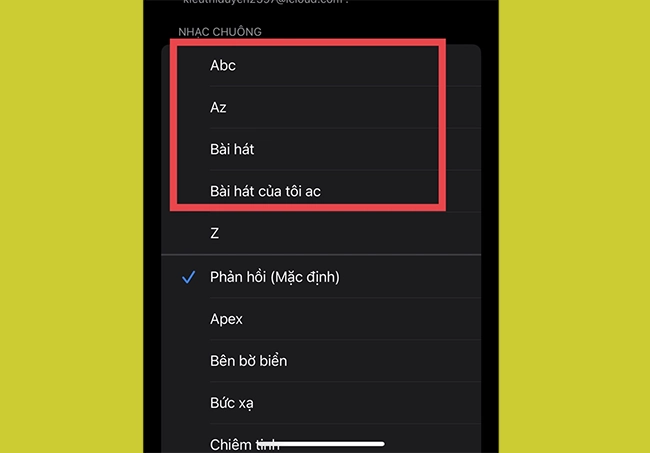
Xem thêm: Cách cài nhạc chuông cho iPhone 12 Pro Max
Cài nhạc chuông cho iPhone 11 bằng máy tính
iTunes có lẽ đã không còn xa lạ với những tín đồ nhà Apple. Đây là một phần mềm hoàn toàn miễn phí của Apple trên nền tảng máy tính giúp bạn kết nối iPhone với máy tính nhằm hỗ trợ người dùng trong việc quản lý và lưu trữ dữ liệu một cách hiệu quả. Chỉ cần có trong tay một chiếc máy tính, chúng ta hoàn toàn có thể nhờ vào iTunes để tạo ra một bài nhạc chuông yêu thích cho chiếc iPhone 11 của mình. Cách làm như sau:
Để sử dụng phương pháp này chúng ta cần trải qua 3 giai đoạn đó là Tải và cài đặt iTunes, Tạo nhạc chuông và Cài đặt nhạc chuông.
Giai đoạn 1: Tải và cài đặt Itunes về máy tính.
iTunes là phần mềm không có sẵn nên muốn sử dụng chúng ta phải download và cài đặt ứng dụng trên máy tính. Các bước thực hiện như sau:
Bước 1: Truy cập vào iTunes Store, tiếp đến chọn Tải trong ứng dụng Store.
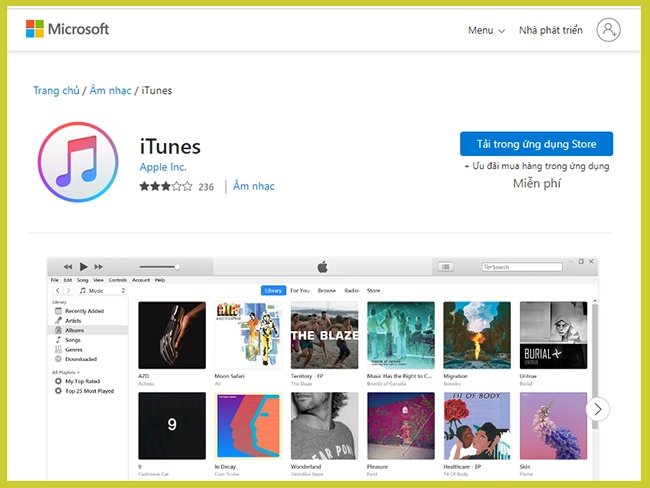
Bước 2: Cửa sổ mới hiện ra, bạn hãy nhấn Mở Microsoft Store và sau đó nhấn Get.
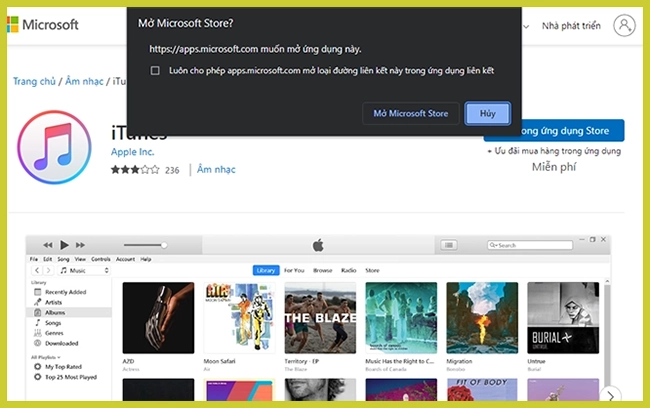
Bước 3: Bước này, bạn Đăng nhập tài khoản Microsoft của bạn sau đó nhấn Continue để hoàn tất đăng nhập.

Bước 4: Bạn chờ ứng dụng cài đặt. Sau khi quá trình cài đặt hoàn tất, bấm vào nút Launch để bắt đầu chạy ứng dụng.
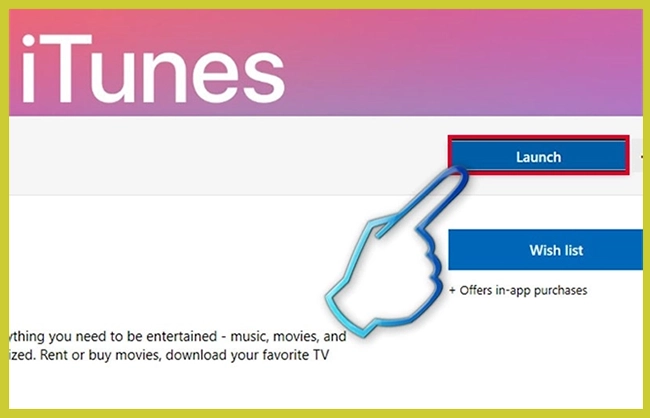
Giai đoạn 2: Tạo nhạc chuông cho iPhone 11 bằng iTunes.
Bước 1: Mở iTunes trên máy tính lên sau đó nhấn vào Bài hát. Tiếp đến nhấn chuột phải vào bài hát muốn cài làm nhạc chuông và chọn Thông tin bài hát.
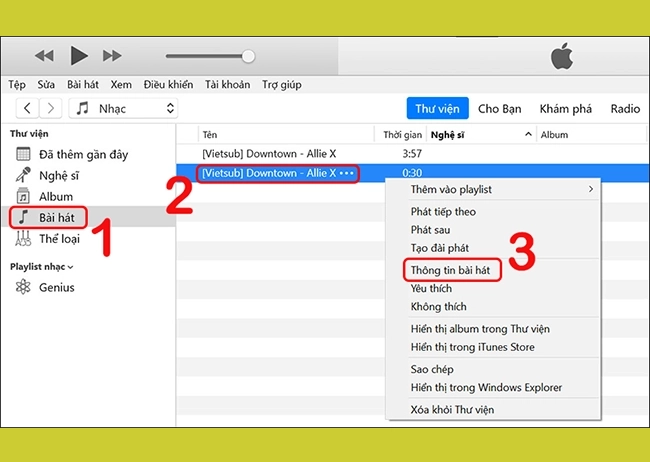
Bước 2: Trong cửa sổ mới, bạn nhấn vào Tùy chọn, chọn thời gian bắt đầu và kết thúc cho đoạn nhạc muốn tạo. Sau đó tích vào ô Bắt đầu và Dừng. Cuối cùng nhấn Enter. Lưu ý quãng thời gian cho đoạn nhạc không được quá 30 giây để phù hợp với nhạc chuông iPhone.
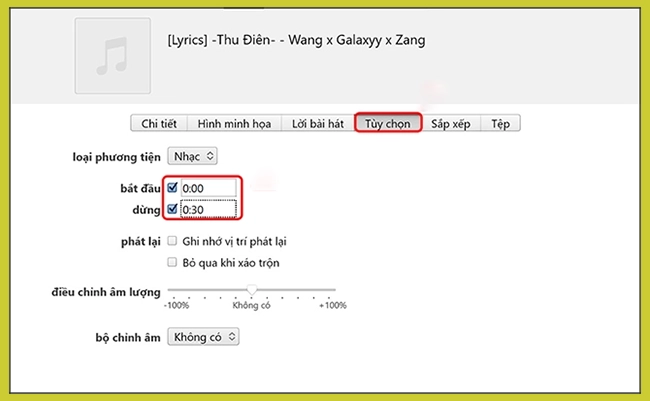
Bước 3: Click chuột trái vào bài hát muốn chọn, sau đó chọn Tệp, nhấn chọn Chuyển đổi và chọn Tạo phiên bản AAC.
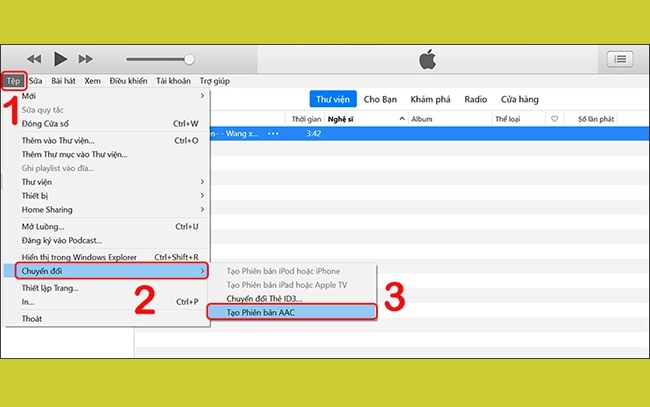
Bước 4: Nhấn chuột phải vào bài hát vừa tạo, chọn Hiển thị trong Windows Explorer. Tiếp đến thực hiện Chuyển đổi đuôi file từ m4a sang m4r.
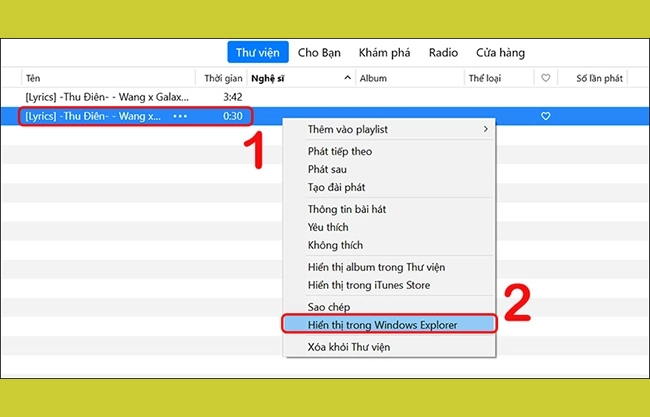
Giai đoạn 3: Cài đặt nhạc chuông cho iPhone 11 bằng bài hát vừa tạo từ iTunes.
Bước 1: Bạn dùng dây cáp để kết nối máy tính với điện thoại. Tại mục Thiết bị bạn chọn vào Âm báo và kéo file nhạc đuôi m4r vào.
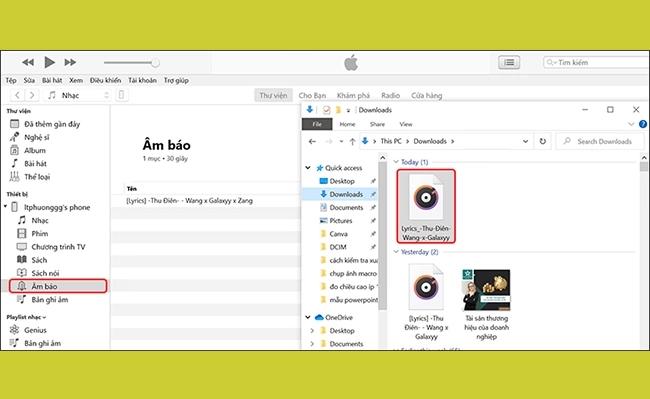
Bước 2: Truy cập mục Cài đặt trên chiếc điện thoại iPhone 11 và chọn mục Âm thanh và Cảm ứng.
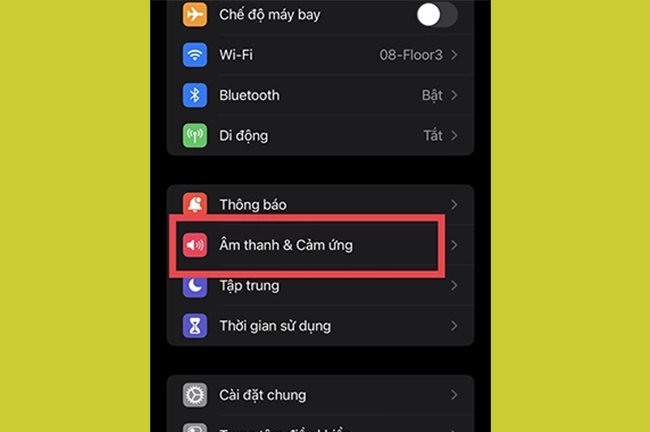
Bước 3: Tiếp theo, bạn chọn vào mục Nhạc chuông. Tại list nhạc chuông ngoài 28 bản nhạc mặc định cùng 25 bản cổ điển bây giờ còn có sự góp mặt của bài nhạc mà bạn vừa tạo trên iTunes nữa. Hãy chọn nó làm nhạc chuông cho dế yêu của mình để từ giờ có thể nghe được đoạn nhạc yêu thích mỗi khi có người gọi đến nhé.
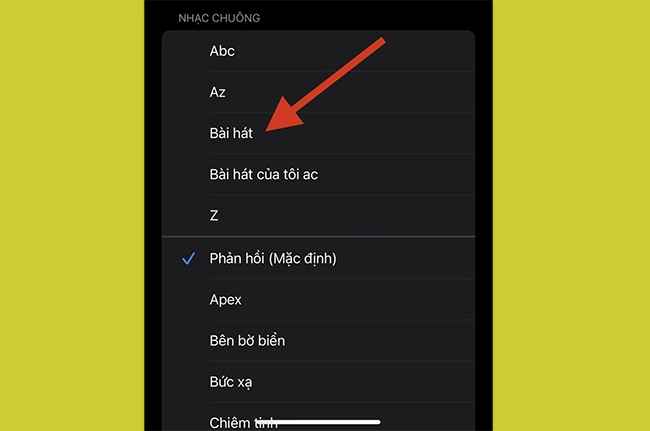
Lời kết
Trên đây là tổng hợp các cách cài nhạc chuông cho iPhone 11 phổ biến và thông dụng nhất. Các bạn hãy áp dụng để tạo nhạc chuông cho điện thoại của mình nhé.




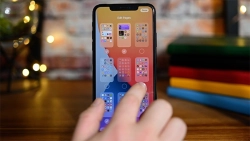












Hỏi đáp & đánh giá Cách cài nhạc chuông cho iPhone 11 đơn giản ai cũng làm được
0 đánh giá và hỏi đáp
Bạn có vấn đề cần tư vấn?
Gửi câu hỏi